在PPT中输入既有上标又有下标的文字,可以有两种比较简便的方法,一是使用公式,一是使用表格。
打开PPT,建立空白演示文稿。
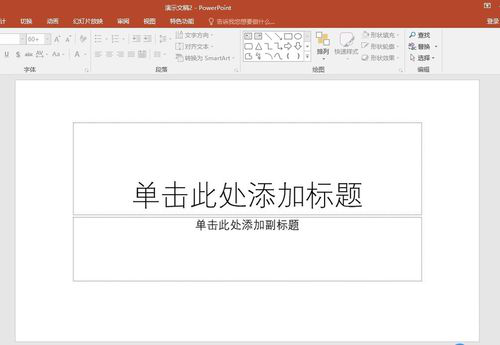
方法一:公式法。点击【插入】—【插入公式】。
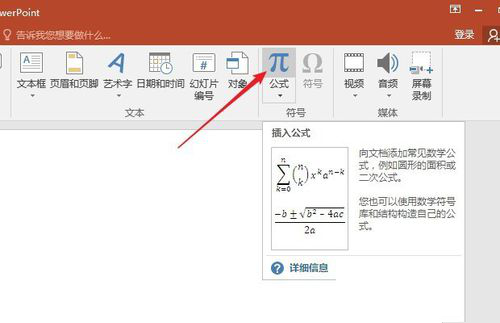
在【上下标】中选择【下标-上标】。
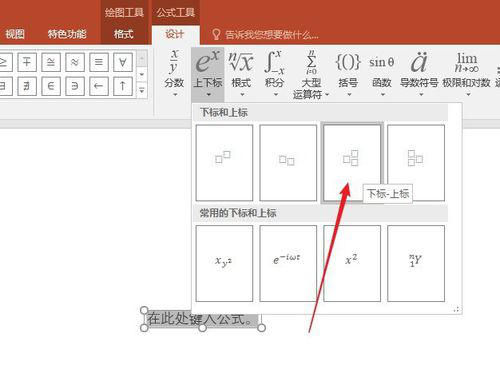
然后在公式中输入相应位置的文字或数据,并改变文字大小,就得到了既有上标又有下标的文字。
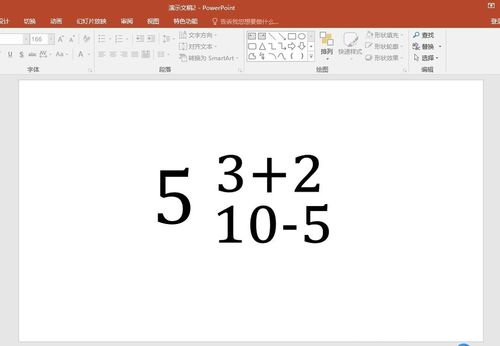
方法二:表格法。点击【插入】—【表格】,插入一个两行两列的表格。
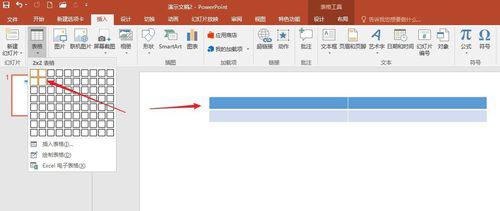
将第一列的两个单元格合并为一个单元格,并去掉表格的样式。
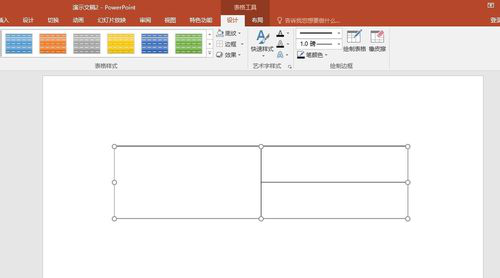
然后在表格中分别输入相应的文字或数字。
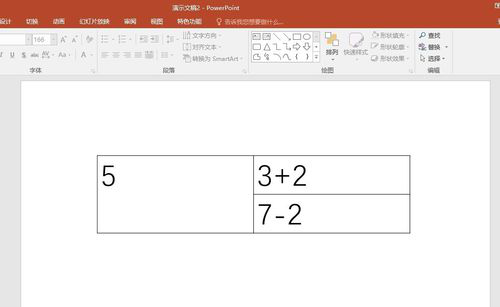
然后设置文字大小,改变列宽,去掉表格边框,即得到最终效果。
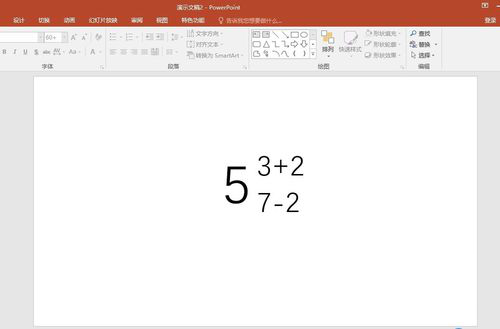
标签: 上标下标




